Ao tentar instalar ou atualizar o Microsoft OneDrive, você pode frequentemente encontrar um código de erro-0x80070005. A mensagem diz-“OneDrive não pôde ser instalado. Por favor, tente novamente. Se continuar a ter este problema, pesquise nos fóruns. “. Este erro também pode aparecer quando você está tentando criar a conta normal da Microsoft ou ao criar uma conta de trabalho ou escola.
O erro do Microsoft OneDrive 0x8007000 também é conhecido como erro de acesso negado e pode ocorrer devido a um arquivo ausente ou permissões de registro que ajudam a instalar o aplicativo OneDrive. Felizmente, esse erro pode ser corrigido usando as soluções possíveis abaixo. Vamos ver como.
Método 1: Atualizar a Política de Grupo para a conta do trabalho ou da escola
Se você estiver trabalhando com uma conta do escritório ou da escola, muitas vezes pode encontrar o código de erro do Microsoft OneDrive-0x8007000 ao instalar o Known Folder Move (KFM) no Office ou School OneDrive. A razão por trás desse erro é a política de grupo que bloqueia o recurso e, portanto, mostra o erro. Portanto, a política de grupo precisa ser configurada para corrigir o problema e, portanto, você deve abordar o administrador de TI de sua escola ou escritório. Abaixo estão as etapas para potencialmente corrigir o problema:
Etapa 1: Pressione as teclas Win + R ao mesmo tempo para abrir o Janela Executar comando .
Etapa 2: no campo de pesquisa Executar comando , digite gpedit.msc e pressione OK para abrir o Editor de Política de Grupo .
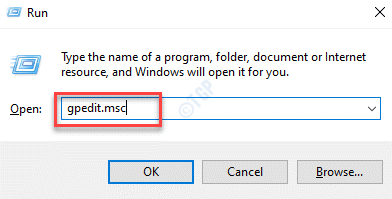
Etapa 3: no Grupo Na janela Editor de políticas , siga o caminho abaixo:
Configuração do usuário> Modelos administrativos> Área de trabalho
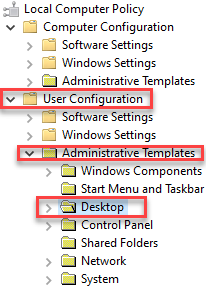
Etapa 4: Agora, vá para lado direito do painel e na coluna Configuração , clique duas vezes em Proibir O usuário deve redirecionar manualmente as pastas de perfil para abrir a janela Propriedades .
Etapa 5: em Proibir o usuário de manualmente redirecionando as propriedades das pastas do perfil , selecione o botão de opção próximo a Não configurado .
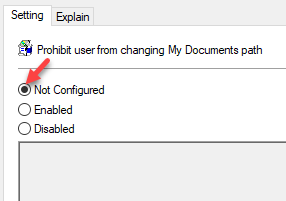
Se a Política de Grupo estiver ativada, o administrador de TI da sua escola ou escritório pode não querer que você configure o recurso e continuar com a política habilitada, apesar de tentar substituí-la manualmente.
Você não deve mais ver o erro e o problema deve ser resolvido.
Método 2: Verificar se há atualizações
Se você está tentando instalar o atualização mais recente para o aplicativo OneDrive e você encontrou o erro, então o primeiro coisa que você deve verificar se há alguma atualização pendente na seção Windows Update. Isso ocorre porque nem todas as atualizações podem ser feitas diretamente e, em vez disso, devem ser feitas por meio das Atualizações do Windows. Veja como:
Etapa 1: pressione as teclas Win + I simultaneamente para iniciar o aplicativo Configurações .
Etapa 2: na janela Configurações , vá para Atualização e segurança .
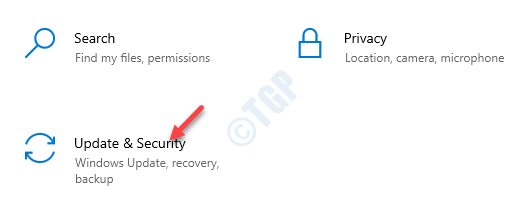
Etapa 3: Você é direcionado diretamente para a página Windows Update na janela Configurações .
Agora, vá para o lado direito e clique em Verifique se há atualizações .
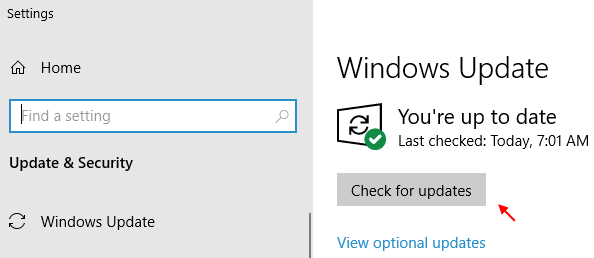
Etapa 4: o Windows agora verificará ou quaisquer atualizações pendentes e se há alguma atualização disponível para o OneDrive , baixe o mesmo.
Etapa 5: Agora, pressione as teclas Win + X juntas o No teclado e selecione Executar no menu.
Etapa 6: abrirá a janela Executar comando .
Em seguida, copie e cole o caminho abaixo no campo de pesquisa e pressione Enter :
% localappdata% \ Microsoft \ OneDrive \ update
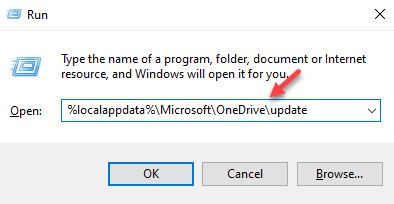
Etapa 7: Agora, clique duas vezes no arquivo de configuração OneDrive ( OneDriveSetup.exe ) para iniciar o processo de instalação para o OneDrive .
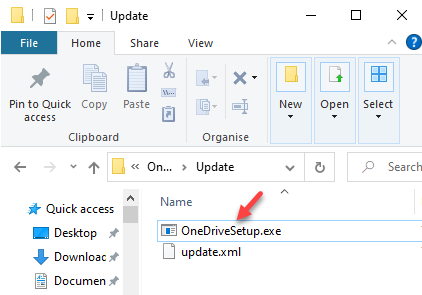
Você não deve mais encontrar o erro- 0x80070005 .
Método 3: Redefina o aplicativo OneDrive
Uma das maneiras mais inteligentes de corrigir o problema seria redefinir o OneDr ive app executando um comando. Veja como você pode executar este método:
Etapa 1: pressione as teclas de atalho Win + X no teclado para abrir o menu de contexto.
Etapa 2: em seguida, selecione Executar no menu para abrir a caixa Executar comando .
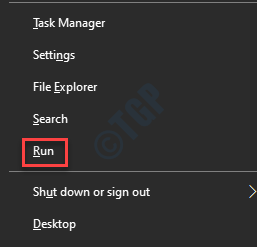
Etapa 3: copie e cole o comando abaixo na barra de pesquisa Executar comando e pressione Enter :
% localappdata% \ Microsoft \ OneDrive \ onedrive.exe/reset
Assim que o comando terminar de ser executado, tente abrir o aplicativo OneDrive a partir do menu Iniciar e deve abrir normalmente sem gerar o código de erro-0x8007000.
Método 4: Reinstalar OneDr Aplicativo ive
Você também pode tentar desinstalar e reinstalar o aplicativo OneDrive para verificar se isso ajuda a corrigir o problema. Siga as instruções abaixo para desinstalar o aplicativo OneDrive primeiro:
Etapa 1: Pressione as teclas de atalho Win + I para abrir as Configurações janela.
Etapa 2: na janela Configurações , clique na opção Aplicativos .
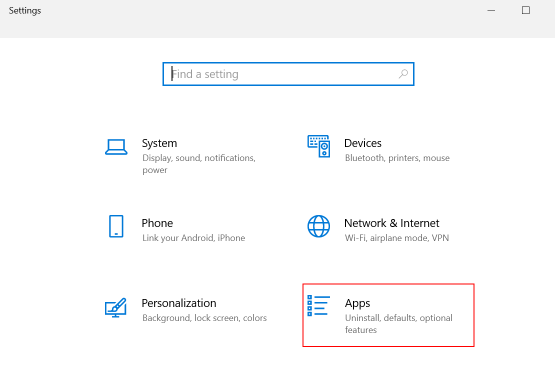
Etapa 3: leva você para a seção Aplicativos e recursos na janela Configurações .
Agora, navegue para o lado direito e na seção Aplicativos e recursos , procure o aplicativo Microsoft OneDrive .
Selecione-o e clique no botão Desinstalar abaixo.
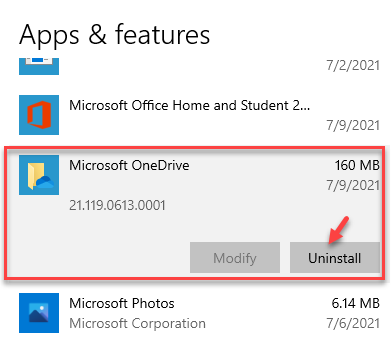
Etapa 4: Em seguida, c onfirme a ação pressionando o botão Desinstalar novamente no prompt.
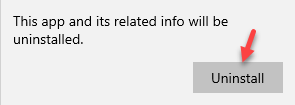
Agora, aguarde até que o aplicativo OneDrive seja desinstalado completamente e instale-o novamente para verificar se o código de erro do Microsoft OneDrive-0x8007000 foi resolvido.
Método 5: Solucionador de problemas do Windows Update
Às vezes, simplesmente executar o solucionador de problemas integrado do Windows Update ajuda a corrigir o erro 0x80070005 durante a instalação do OneDrive. Veja como executar o solucionador de problemas:
Etapa 1: pressione as teclas Win + I simultaneamente para iniciar o aplicativo Configurações .
Etapa 2: quando a janela Configurações for aberta, clique na opção Atualização e segurança .
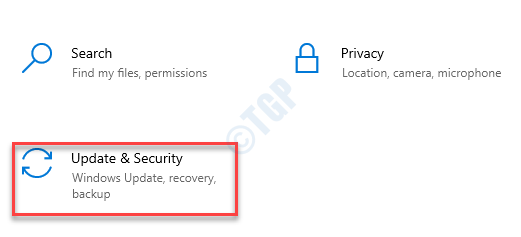
Etapa 3: na próxima janela, clique em Resolver problemas no lado esquerdo do painel.
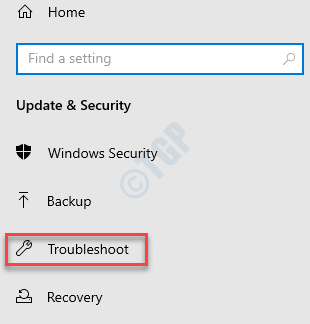
Etapa 4: Em seguida, navegue até o lado direito do painel, role para baixo e clique em Solucionadores de problemas adicionais .
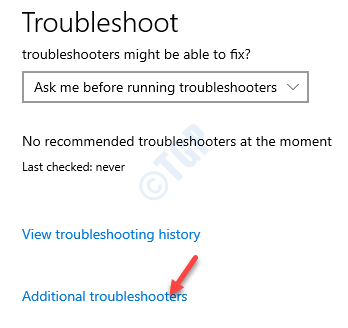
Etapa 5: na janela Solucionadores de problemas adicionais , na seção Instalação e execução , selecione Windows Update .
Clique no botão Executar o solucionador de problemas .
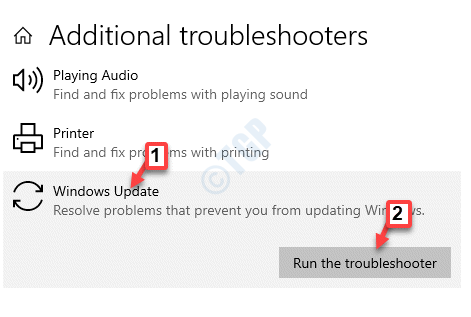
Agora, aguarde o solucionador de problemas para detecte qualquer problema e ele irá reparar automaticamente todos os problemas encontrados.
Quando o processo terminar, feche o solucionador de problemas e tente iniciar o aplicativo OneDrive.
Método 6: Excluir arquivos do OneDrive Pasta
Se nenhum dos métodos acima funcionar, você pode tentar excluir arquivos e pastas da pasta do aplicativo OneDrive no Windows Explorer. Siga as instruções abaixo para verificar se isso ajuda a corrigir o problema:
Etapa 1: pressione as teclas Win + E simultaneamente em seu teclado ar para abrir a janela Explorador de arquivos .
Etapa 2: copie e cole o caminho abaixo no endereço do Explorador de arquivos barra e pressione Enter :
C: \ Users \% userprofile% \ AppData \ Local \ Microsoft \ OneDrive
Etapa 3: Agora, no
Isso desinstalará o aplicativo OneDrive .
Quando terminar, reinstale o aplicativo e tente iniciá-lo agora. Ele deve abrir normalmente sem o código de erro-0x80070005.
Como alternativa, você também pode tentar corrigir os erros do Windows Update usando solucionador de problemas manual da Microsoft que oferece a você algumas etapas básicas que possivelmente corrigirão o problema de instalação do OneDrive.

Tenho paixão em escrever artigos técnicos sobre Windows PC e softwares
